要件
Workspace ONE Intelligence を使用するには、特定の Workspace ONE コンポーネントとプロセスが必要です。必要なコンポーネントとプロセスは、展開、オンプレミス、または SaaS の環境によって異なります。
- オンプレミス環境:オンプレミス展開の場合は、すべての展開の一般的な要件を満たします。オンプレミス展開でデータを移動するコンポーネントの場合、展開リージョンに応じてリストされた URL の宛先を信頼する必要があります。Workspace ONE Intelligence Connector サービスも必要です。
- 高可用性:高可用性とディザスタ リカバリを構成する場合、これらのオンプレミス環境で Connector を設定する前に確認するべきいくつかの注意点があります。
- SaaS 環境の場合:SaaS 展開の場合は、すべての展開の一般的な要件を満たし、Intelligence およびその他の Workspace ONE 製品のリージョンを検索して、地域の Workspace ONE のステータスを確認できるようにします。
通信の暗号化
Workspace ONE Intelligence は、GovCloud と GovCloud 以外のすべての環境で、Forced TLS を使用して、システムによって生成されたすべての E メールを送信します。
Forced TLS を使用すると、暗号化をサポートしていないメール サーバはシステムによって生成された E メールを受信しません。
SMTP(Eメール)サーバがすでに暗号化をサポートしている場合は、環境を変更する必要はありません。SMTP サーバが暗号化をサポートしていない場合は、システムで生成された E メールを受信するように変更する必要があります。
一般要件
Workspace ONE Intelligence を使用するには、すべての展開 (オンプレミスおよび SaaS) が満たす必要がある一般的な要件があります。
Workspace ONE Intelligenceを利用したレポート
Workspace ONE Intelligence 機能を使用するには、Workspace ONE Intelligence で作成したレポートをオンにする必要があります。Workspace ONE Intelligence で作成したレポートは、Workspace ONE UEM レポートとは異なります。
レポートにアクセスする方法
- 共有 SaaS のお客様は、アカウントの担当者と連携して、Workspace ONE Intelligence を利用するレポートにアクセスします。これらの展開では、それ自身の Workspace ONE Intelligence Connector サーバをインストールする必要がありません。
- 専用 SaaS のお客様は、アカウントの担当者と連携して、Workspace ONE Intelligence を利用するレポートにアクセスします。これらの展開では、それ自身の Workspace ONE Intelligence Connector サーバをインストールする必要がありません。
- オンプレミスのお客様は、アカウントの担当者と連携して、Workspace ONE Intelligence を利用するレポートにアクセスします。これらの展開では、それ自身の Workspace ONE Intelligence Connector サーバをインストールする必要があります。
必要な Workspace ONE UEM コンソールのバージョン
Workspace ONE Intelligence には、Workspace ONE UEM コンソールのサポートされている最小バージョンが必要です。すべての Workspace ONE UEM コンソール リリースの一般公開日、提供終了日、およびサポート終了日については、ナレッジベースの記事「Workspace ONE (WS1) UEM コンソール リリースおよび一般サポート マトリックスの終了」を参照してください。
UEM と Intelligence の互換性
2 つのシステム間で互換性を持つバージョンに関する最新の情報については、VMware KB の KB 記事「Workspace ONE Intelligence - Compatibility with Workspace ONE UEM」を参照してください。
SaaS 要件
Workspace ONE SaaS 環境は Intelligence リージョンにマッピングされ、Workspace ONE SaaS 環境の場所に基づいて Workspace ONE Intelligence リージョンが割り当てられます。
表示されている Workspace ONE 製品の Workspace ONE Intelligence リージョンのマッピングを検索します。
- Workspace ONE Access
- Workspace ONE UEM
Workspace ONE 製品別の Workspace ONE Intelligence リージョン
| Workspace ONE Intelligence リージョン | Workspace ONE UEM SaaS 環境の所在地 | Workspace ONE Access SaaS の URL |
|---|---|---|
| カナダ | カナダ | vmwareidentity.ca |
| フランクフルト | ドイツ | vmwareidentity.de |
| アイルランド | 英国 | vmwareidentity.co.ukvmwareidentity.eu |
| シドニー | オーストラリア | vmwareidentity.com.au |
| 東京 | インド | vmwareidentity.asia |
| 東京 | 日本 | vmwareidentity.asia |
| 東京 | シンガポール | vmwareidentity.asia |
| 英国 | 英国 | vmwareidentity.co.uk |
| United States | カナダ | vmwareidentity.com |
| United States | United States | vmwareidentity.com |
オンプレミスの要件
オンプレミス展開の場合は、Workspace ONE Intelligence 機能を使用する前に、Workspace ONE Intelligence Connector Service をそれ自身のサーバにインストールする必要があります。また、オンプレミス展開で通信を成功させるには、リージョンに応じて Cloud Services の宛先を許可リストに登録する必要があります。
Cloud Services の宛先のリージョン別 URL の許可リスト設定
オンプレミス環境で正常に通信を行うには、リージョンに応じて特定の URL を信頼する必要があります。適用可能なオンプレミス コンポーネントでこれらの許可リストを構成します。たとえば、許可リストを構成して、リージョンの VMware クラウドベースのレポート サービスとオンプレミスの Workspace ONE UEM データベース間、または Workspace ONE Intelligence Connector で使用するプロキシ サーバで通信フローが正常に行われるようにします。
適用可能な URL 宛先はクラウド サービスのリージョンを表しており、Workspace ONE UEM コンソール サーバ、Workspace ONE Intelligence Connector、および VMware クラウドベースのレポート サービス間の通信に必要であるため、それらの URL 宛先を信頼します。
すべてのリージョンの api.sandbox.data.vmwservices.com、artifactrepo.data.vmwservices.com、discovery.awmdm.com URL を信頼します。Workspace ONE Intelligence Connector インストーラは、これらのエンドポイントを呼び出して、すべてのサポートされているリージョンのリストを要求します。エクスペリエンス管理機能を使用する場合は、api.na1.region.data.vmwservices.com も信頼する必要があります。
許可リストの宛先を取得するリージョンを選択します。
すべてのリージョン
| URL 宛先 | プロトコル | ポート |
|---|---|---|
api.na1.region.data.vmwservices.com エクスペリエンス管理 (DEEM) とモバイル テレメトリを使用する場合は、この URL を許可リストに登録します。エクスペリエンス管理を使用しない場合は、この URL を許可リストに登録しないでください。 |
HTTPS | 443 |
api.sandbox.data.vmwservices.com |
HTTPS | 443 |
artifactrepo.data.vmwservices.com |
HTTPS | 443 |
discovery.awmdm.com |
HTTPS | 443 |
カナダ
| URL 宛先 | プロトコル | ポート |
|---|---|---|
api.ca1.data.vmwservices.com |
HTTPS | 443 |
auth.ca1.data.vmwservices.com |
HTTPS | 443 |
ca1.data.vmwservices.com |
HTTPS | 443 |
config.ca1.data.vmwservices.com |
HTTPS | 443 |
eventproxy.ca1.data.vmwservices.com |
HTTPS | 443 |
フランクフルト
| URL 宛先 | プロトコル | ポート |
|---|---|---|
api.eu1.data.vmwservices.com |
HTTPS | 443 |
auth.eu1.data.vmwservices.com |
HTTPS | 443 |
config.eu1.data.vmwservices.com |
HTTPS | 443 |
eu1.data.vmwservices.com |
HTTPS | 443 |
eventproxy.eu1.data.vmwservices.com |
HTTPS | 443 |
アイルランド
| URL 宛先 | プロトコル | ポート |
|---|---|---|
api.eu2.data.vmwservices.com |
HTTPS | 443 |
auth.eu2.data.vmwservices.com |
HTTPS | 443 |
config.eu2.data.vmwservices.com |
HTTPS | 443 |
eu2.data.vmwservices.com |
HTTPS | 443 |
eventproxy.eu2.data.vmwservices.com |
HTTPS | 443 |
シドニー
| URL 宛先 | プロトコル | ポート |
|---|---|---|
api.au1.data.vmwservices.com |
HTTPS | 443 |
au1.data.vmwservices.com |
HTTPS | 443 |
auth.au1.data.vmwservices.com |
HTTPS | 443 |
config.au1.data.vmwservices.com |
HTTPS | 443 |
eventproxy.au1.data.vmwservices.com |
HTTPS | 443 |
東京
| URL 宛先 | プロトコル | ポート |
|---|---|---|
ap1.data.vmwservices.com |
HTTPS | 443 |
api.ap1.data.vmwservices.com |
HTTPS | 443 |
auth.ap1.data.vmwservices.com |
HTTPS | 443 |
config.ap1.data.vmwservices.com |
HTTPS | 443 |
eventproxy.ap1.data.vmwservices.com |
HTTPS | 443 |
英国
| URL 宛先 | プロトコル | ポート |
|---|---|---|
api.uk1.data.vmwservices.com |
HTTPS | 443 |
auth.uk1.data.vmwservices.com |
HTTPS | 443 |
config.uk1.data.vmwservices.com |
HTTPS | 443 |
eventproxy.uk1.data.vmwservices.com |
HTTPS | 443 |
uk1.data.vmwservices.com |
HTTPS | 443 |
United States
UAT
| URL 宛先 | プロトコル | ポート |
|---|---|---|
auth.sandbox.data.vmwservices.com |
HTTPS | 443 |
config.sandbox.data.vmwservices.com |
HTTPS | 443 |
eventproxy.sandbox.data.vmwservices.com |
HTTPS | 443 |
sandbox.data.vmwareservices.com |
HTTPS | 443 |
プロダクション
| URL 宛先 | プロトコル | ポート |
|---|---|---|
api.na1.data.vmwservices.com |
HTTPS | 443 |
auth.na1.data.vmwservices.com |
HTTPS | 443 |
config.na1.data.vmwservices.com |
HTTPS | 443 |
eventproxy.na1.data.vmwservices.com |
HTTPS | 443 |
na1.data.vmwservices.com |
HTTPS | 443 |
プロキシ サーバを使用する場合は、許可リストが必要
オンプレミス環境の Workspace ONE Intelligence Connector でプロキシ サーバを使用する場合は、プロキシ サーバ上の特定の URL を許可リストに登録(信頼)する必要があります。そうしないと、Workspace ONE Intelligence Connector のインストールに失敗します。URL には、すべてのリージョンおよび特定のリージョン (カナダ、フランクフルトなど) にリストされている URL を含める必要があります。
ワークフロー コネクタの信頼された IP アドレス
カスタム コネクタを含むワークフロー コネクタを使用している場合、リクエストはリージョンに基づいて一覧表示された IP アドレスから発信されます。ワークフロー コネクタの宛先にファイアウォールの許可リストと拒否リストを使用する場合、リージョンの一覧表示された IP アドレスを許可します。
注: これらの固定 IP アドレスは、Workspace ONE Intelligence からネットワークに送信されるリクエストに使用されます。
| リージョン | IP アドレス |
|---|---|
| カナダ | 35.182.84.243 35.182.84.210 |
| フランクフルト | 18.194.235.124 35.156.127.8 18.195.111.228 |
| アイルランド | 52.50.246.37 54.76.120.187 52.214.71.240 |
| シドニー | 52.63.121.101 13.54.94.114 13.236.27.201 |
| 東京 | 54.64.134.5 13.114.203.203 |
| 英国 | 3.11.151.5 52.56.79.2 3.10.120.236 |
| 米国(本番) | 52.41.14.207 34.212.69.126 34.211.153.193 |
| 米国 UAT | 50.112.69.240 52.10.157.26 52.89.177.218 |
Intelligence Connector サービスのインストール
オンプレミス環境の VMware Workspace ONE Intelligence Connector サービスは、Workspace ONE UEM データベースからデータを収集し、それをクラウド サービスにプッシュします。
Intelligence Connector のハードウェア、ソフトウェア、およびネットワークの要件
オンプレミス展開で Workspace ONE Intelligence Connectorをインストールして使用するには、リストされているハードウェア、ソフトウェア、およびネットワークの要件を満たす必要があります。
ハードウェア要件
| コンポーネント | 要件 |
|---|---|
| サーバ | 1 |
| CPU | 4(2 GHz Intel プロセッサ) |
| メモリ | 8 GB |
| ストレージ | 25 GB |
ソフトウェア要件
重要:Oracle JDK 8 ベースの Workspace One Intelligence Connector は今後サポートを終了し、機能のアップグレードは受け取らなくなります。このページの Connector のアップグレード - Oracle JDK 8 から OpenJDK 11 への移動 セクションの手順に従って、JDK 8 から OpenJDK 11 に移動します。
| コンポーネント | 要件 |
|---|---|
| Java | Java 8 (将来的に終了する Connector サポート) OpenJDK 11 |
| OS | Windows Server 2012 R2、2016、2019 |
| Workspace ONE UEM の SQL ベースのデータベース | Microsoft SQL Server Standard および Enterprise 2016 SP1 以降 |
ネットワーク要件
| ソース | ターゲット | プロトコル | ポート |
|---|---|---|---|
| Workspace ONE Intelligence Connector | 適用可能な信頼できる URL | HTTPS | 443 |
| Workspace ONE Intelligence Connector | Workspace ONE UEM データベース | TCP | 個々のWorkspace ONE UEM オンプレミス環境で安全な通信用に構成されたポートを使用します。 たとえば、Workspace ONE UEM オンプレミス環境のすべての内部ネットワーク通信にポート 1433 を使用する場合、ポート 1433 を使用して Workspace ONE UEM データベースと通信できます。 |
| Workspace ONE UEM コンソール サーバ | api.{regionID}.data.vmwservices.com auth.{regionID}.data.vmwservices.comたとえば、カナダにあるコンソール サーバのターゲット URL は api.ca1.data.vmwservices.com と auth.ca1.data.vmwservices.com です。 |
HTTPS | 443 |
| Workspace ONE UEM デバイス サービス サーバ | api.{regionID}.data.vmwservices.com |
HTTPS | 443 |
必要なデータベース権限
Workspace ONE Intelligence Connector をインストールするには、コンソールおよびディレクトリ サービス サーバ用に次のロールの権限が必要です。
- Workspace ONE UEM データベースの DB システム管理者
- MSDB の DBDatareader
- MSDB の SQLAgentUserRole
Intelligence Connector と CDC のダウンロード
VMware Workspace ONE Intelligence Connector をダウンロードして使用すると、Workspace ONE UEM データベースとクラウド サービス間のデータ インポートのパフォーマンスが向上します。
このワークフローをまだ有効にしていない場合、インストーラはデスクトップにファイル (cdc_enable_script.sql) をダウンロードした後、停止することに注意してください。cdc_enable_script.sql ファイルを開いて、DB システム管理者の権限を使用して Workspace ONE UEM データベース上でスクリプトを手動で実行し、パフォーマンスが向上したワークフローを有効にします。スクリプトが正常に実行されたら、Workspace ONE Intelligence Connector インストーラを再実行します。
このワークフローは、SQL Server でサポートされている Change Data Capture (CDC) を使用します。CDC は、Workspace ONE Intelligence Connector によるデータ抽出のパフォーマンスを向上させます。Microsoft SQL Server および Workspace ONE Intelligence Connector の詳細については、ソフトウェア要件の表を確認してください。
Workspace ONE Intelligence Connector が新しいデータ エンティティの Workspace ONE Intelligence へのインポートを開始すると、CDC ワークフローが前提条件になります。このワークフローは、デバイス タグ、デバイスのカスタム属性、ユーザー、およびプロダクト プロビジョニングなどの新たに追加されたデータ エンティティに適用できます。
Workspace ONE Intelligence Connector サービスがすでに構成されている場合は、最新のインストーラを再インストールして、CDC 機能のロックを解除します。Workspace ONE Intelligence Connector は、専用のサーバにインストールする必要があります。Workspace ONE UEM アプリケーション サーバのインストール プロセスに関する詳細については、Workspace ONE UEM Installation を参照してください。
重要
- アップグレード プロセスの一環として Workspace ONE UEM コンソール サーバをアップグレードする場合は、Workspace ONE UEM コンソール サーバのアップグレード中に Workspace ONE Intelligence Connector サービスを停止する必要があります。アップグレード プロセスが終了したら、サービスを再起動する必要があります。
- [展開領域] の設定を変更する必要がある場合は、インストーラを再度実行しないでください。
Connector をインストールするための前提条件
- 地域の URL が許可リストに含まれていることを確認し、コネクタのインストール プロセスで正しいクラウドベースのレポート サービスと通信できるようにします。
- プロキシ サーバを使用していて、Workspace ONE Intelligence Connector でそれを使用する場合は、地域の宛先が許可リストに含まれていることを確認します。リストに示された宛先を信頼していない場合、インストールに失敗することがあります。
- Workspace ONE Intelligence のインストール、構成、および使用に必要なハードウェア、ソフトウェア、およびネットワークの要件を満たします。
インストール手順
- サービス用に構成したサーバに Workspace ONE Intelligence Connector インストーラをダウンロードします。
- インストーラを実行します。
- 利用条件を承諾します
- インストールする機能として Workspace ONE Intelligence Connector サービスが選択されていることを確認します。インストーラにより、アプリケーション サーバにインストールされている Java のバージョンが検出されます。必要なバージョンが検出されない場合はインストールします。
- Workspace ONE Intelligence Connector サービスをインストールするためのインストール先フォルダを選択します。
- データベース サーバの設定を入力します。
- インストール先のデータベース サーバ:[データベース サーバ] テキスト ボックスの横にある [参照] を選択し、リストから Workspace ONE UEM データベースを選択します。
- カスタム ポートを使用している場合は、[参照] を選択しないでください。代わりに、次の構文を使用します。
DBHostName,<customPortNumber>を使用してから、[参照] を選択してデータベース サーバを選択します。 - 例として、
db.acme.com, 8043と入力します。 - データベース接続にカスタム ポートを使用する場合は、ホストとインストール ディレクトリのポート間の区切り文字を手動で更新する必要があります。この更新を行うには、次の手順を実行します。
- Workspace ONE Intelligence Connector が正常にインストールされたら、Workspace ONE Intelligence Connector サービスを停止します。
- インストール ディレクトリにある WDPETLService.etl.parameters ファイルの JDBC_URL JVM パラメータを更新します。
- ホストとポートの間のコンマ (,) 区切り文字をコロン (:) に置き換えます。
- 例:
vmware.workspaceone.sql:6521.
- Workspace ONE Intelligence Connector サービスを再起動します。
注: コンマのコロンへの置換を自動化するように取り組んでいるため、この手動の手順を実行する必要はありません。
- Workspace ONE UEM データベース名にスペースが含まれている場合は、追加手順を実行する必要があります。
- 管理者モードで、Workspace ONE Intelligence Connector インストールの service フォルダ内にある WDPETLService.exe.parametersを開きます。
- パラメータを更新して、databaseName値を引用符で囲みます。例は以下のとおりです。
JVM_ARG=-DJDBC_URL=jdbc:sqlserver://SQLSERVERNAME;databaseName="Workspace ONE UEM Database Name".
- カスタム ポートを使用している場合は、[参照] を選択しないでください。代わりに、次の構文を使用します。
- 接続方法:次のいずれかの認証方法を選択します。
- [Windows 認証] は、認証に Windows サーバ上のサービス アカウントを使用します。使用するサービス アカウントの入力を求められます。このサービス アカウントが、すべてのアプリケーション プールと Workspace ONE UEM に関連するサービスを実行するために使用されます。サービス アカウントには、Workspace ONE UEM データベースへのアクセスが必要です。
- [SQL Server 認証] は、SQL Server 認証方式を使用します。ユーザー名とパスワードの入力を求められます。
- データベース カタログの名前:Workspace ONE UEM データベースの名前を入力するか、または SQL Server を参照してリストから選択します。
- インストール先のデータベース サーバ:[データベース サーバ] テキスト ボックスの横にある [参照] を選択し、リストから Workspace ONE UEM データベースを選択します。
- (オプション)プロキシ情報を入力します。この情報は、Workspace ONE UEM console の [グループと設定] > [すべての設定] > [インストール] > [プロキシ] > [コンソール プロキシの設定] で確認できます。
- Workspace ONE Intelligence Connector サービスを構成します。
- クラウド サービスの展開領域を選択します。正しい領域が選択されていることを確認します。この領域を将来変更する必要がある場合は、インストーラを再度実行しないでください。Workspace ONE Intelligence Connector サービスを以前のバージョンからアップグレードする場合、アップグレード中は領域を変更できないため、この画面は表示されません。
- Workspace ONE UEM のインストール トークンを入力します。このトークンは、Workspace ONE UEM のインストール プロセスの一部として作成されます。
- [インストール] を選択して、Workspace ONE Intelligence Connector サービスをインストールします。インストールが完了したら、[完了] を選択します。
Connector インストーラのトラブルシューティングに関するヒント:プロパティでのブロック解除の無効化
Workspace ONE Intelligence Connector インストーラが起動しない場合は、インストーラのプロパティを確認します。Workspace ONE Intelligence Connector インストーラのプロパティ属性で、[全般] タブの [セキュリティ] セクションに移動し、[ブロック解除] チェックボックスのチェックを外します。
Connector のアップグレード - Oracle JDK 8 から OpenJDK 11 への移行
Oracle JDK 8 に基づく Workspace One Intelligence Connector は生産終了 (EOL) となり、2023 年 12 月 18 日以降サポートを終了いたします。機能のアップグレードは行われなくなります。
Connector が JDK 8 または OpenJDK 11 を使用しているかどうかを確認する方法
現在使用している Connector が不明な場合は、手順に従って JDK 8 ベースの Connector または OpenJDK 11 ベースの Connector があるかどうかを確認します。
{Connector Installation folder}/service directoryへ移動して WDPETLService.exe.parameters ファイルを見つけます。
- WDPETLService.exe.parameters ファイルを開きます。
- Intelligence Connector が Oracle JDK 8 を使用している場合は、ファイル パス
JVM={Java Installation directory}/ Java/Jre1.8.0_301/bin/server/jvm.dllが表示されます。
- Intelligence Connector が OpenJDK 11 を使用している場合は、ファイル パス
JVW={ETL Installation directory}/OpenJDK/bin/server/jvm.dllが表示されます。
- Intelligence Connector が Oracle JDK 8 を使用している場合は、ファイル パス
アップグレード手順
Intelligence Connector を OpenJDK 11 にアップグレードして、最新の機能を利用できます。リストされたプロセスに従って、既存の Connector インスタンスをアップグレードします。
- サービス用に構成したサーバに最新の Workspace ONE Intelligence Connector インストーラをダウンロードします。
- インストーラを実行します。
- 利用規約に同意します。
- Update a WS1 Intelligence Service Instance を選択してから、[次へ] を選択します。
- 更新する ETL Service インスタンスを選択します。
- Workspace ONE Intelligence Connector サービスをインストールするためのインストール先フォルダを選択します。
- データベース サーバの設定を入力します。
- インストール先のデータベース サーバ:[データベース サーバ] テキスト ボックスの横にある [参照] を選択し、リストから Workspace ONE UEM データベースを選択します。
- カスタム ポートを使用している場合は、[参照] を選択しないでください。代わりに、次の構文を使用します。
DBHostName,<customPortNumber>を使用してから、[参照] を選択してデータベース サーバを選択します。 - 例として、
db.acme.com, 8043と入力します。 - データベース接続にカスタム ポートを使用する場合は、ホストとインストール ディレクトリのポート間の区切り文字を手動で更新する必要があります。この更新を行うには、次の手順を実行します。
- Workspace ONE Intelligence Connector が正常にインストールされたら、Workspace ONE Intelligence Connector サービスを停止します。
- インストール ディレクトリにある WDPETLService.etl.parameters ファイルの JDBC_URL JVM パラメータを更新します。
- ホストとポートの間のコンマ (,) 区切り文字をコロン (:) に置き換えます。
- 例:
vmware.workspaceone.sql:6521.
- Workspace ONE Intelligence Connector サービスを再起動します。
注: コンマのコロンへの置換を自動化するように取り組んでいるため、この手動の手順を実行する必要はありません。
- Workspace ONE UEM データベース名にスペースが含まれている場合は、追加手順を実行する必要があります。
- 管理者モードで、Workspace ONE Intelligence Connector インストールの service フォルダ内にある WDPETLService.exe.parametersを開きます。
- パラメータを更新して、databaseName値を引用符で囲みます。例は以下のとおりです。
JVM_ARG=-DJDBC_URL=jdbc:sqlserver://SQLSERVERNAME;databaseName="Workspace ONE UEM Database Name".
- カスタム ポートを使用している場合は、[参照] を選択しないでください。代わりに、次の構文を使用します。
- 接続方法:次のいずれかの認証方法を選択します。
- [Windows 認証] は、認証に Windows サーバ上のサービス アカウントを使用します。使用するサービス アカウントの入力を求められます。このサービス アカウントが、すべてのアプリケーション プールと Workspace ONE UEM に関連するサービスを実行するために使用されます。サービス アカウントには、Workspace ONE UEM データベースへのアクセスが必要です。
- [SQL Server 認証] は、SQL Server 認証方式を使用します。ユーザー名とパスワードの入力を求められます。
- データベース カタログの名前:Workspace ONE UEM データベースの名前を入力するか、または SQL Server を参照してリストから選択します。
- インストール先のデータベース サーバ:[データベース サーバ] テキスト ボックスの横にある [参照] を選択し、リストから Workspace ONE UEM データベースを選択します。
- (オプション)プロキシ情報を入力します。この情報は、Workspace ONE UEM console の [グループと設定] > [すべての設定] > [インストール] > [プロキシ] > [コンソール プロキシの設定] で確認できます。
- Workspace ONE Intelligence Connector サービスを構成します。
- クラウド サービスの展開領域を選択します。正しい領域が選択されていることを確認します。この領域を将来変更する必要がある場合は、インストーラを再度実行しないでください。Workspace ONE Intelligence Connector サービスを以前のバージョンからアップグレードする場合、アップグレード中は領域を変更できないため、この画面は表示されません。
- Workspace ONE UEM のインストール トークンを入力します。このトークンは、Workspace ONE UEM のインストール プロセスの一部として作成されます。
- [インストール] を選択して、Workspace ONE Intelligence Connector サービスをインストールします。インストールが完了したら、[完了] を選択します。
Workspace ONE Intelligence Connector での高可用性とディザスタ リカバリのサポート
Workspace ONE Intelligence Connector は、高可用性 (HA) 環境とディザスタ リカバリのために使用できます。
高可用性
HA のためには、少なくとも 2 つのコネクタが必要であり、それらを継続的なアクセスのために設定する必要があります。
HA が Workspace ONE Intelligence Connector と連携するには、Workspace ONE Intelligence で必要なサポート対象バージョンの Workspace ONE UEM を使用します。
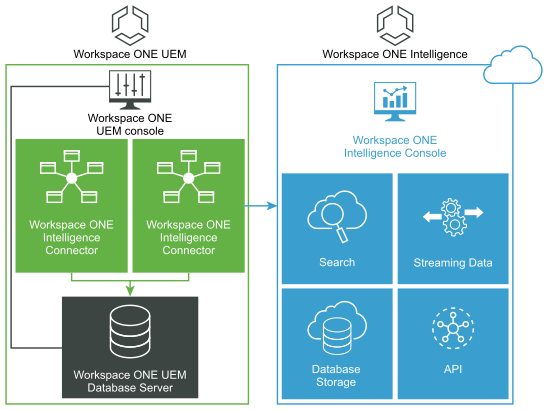
高可用性の一般的なセットアップ
1 つの Workspace ONE Intelligence 環境に対して、少なくとも 2 つの Workspace ONE Intelligence Connector をインストールして有効にします。Workspace ONE Intelligence Connector と Workspace ONE UEM データベース サーバ間の接続を構成します。
Workspace ONE UEM データベース向けに HA を構成するときは、SQL Server Always ON Listener に接続するように Workspace ONE Intelligence Connector を設定します。
すべての Workspace ONE Intelligence Connector がリスナーとなりますが、そのうち 1 つだけがアクティブになり、データベースからのデータを Workspace ONE Intelligence にプッシュします。アクティブな Workspace ONE Intelligence Connector で障害が発生した場合は、他のコネクタのいずれかがアクティブになって、Intelligence にデータをプッシュします。
ディザスタ リカバリ
ディザスタ リカバリに備え、各リカバリ サイト内に少なくとも 2 つの Connector を設定して、Workspace ONE の展開に何らかの問題が発生したときに作業を再開できるようにします。
ディザスタ リカバリを機能させるには、Workspace ONE Intelligence で必要な Workspace ONE UEM のサポートされているバージョンを使用します。
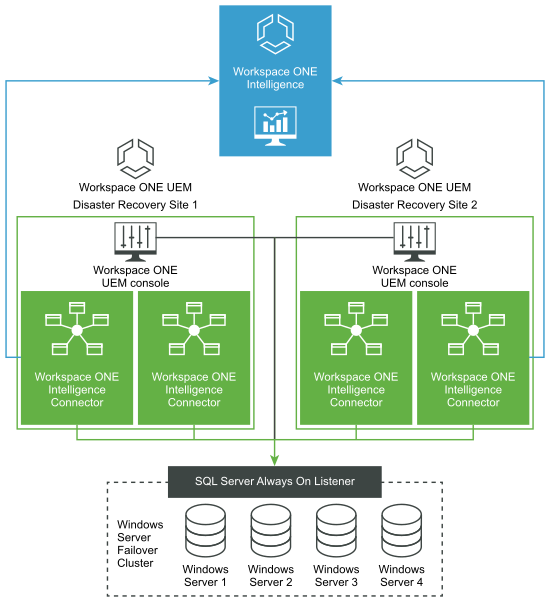
ディザスタ リカバリの一般的なセットアップ
それぞれのディザスタ リカバリ サイトに、少なくとも 2 つの Workspace ONE Intelligence Connectors をインストールします。使用するディザスタ リカバリの方法に応じて、すべてのサイトですべてのコネクタを有効にすることも、インシデントが発生するまでパッシブ サイトのコネクタを無効のままにすることもできます。ディザスタ リカバリ サイトがアクティブになると、Workspace ONE Intelligence Connector の 1 つがアクティブになり、Workspace ONE UEM データベース サーバからデータをプルして、Workspace ONE Intelligence へ供給し始めます。アクティブなコネクタで障害が発生した場合は、もう一方のコネクタがデータのプッシュを続行します。
注: 使用するディザスタ リカバリの方法で、リカバリ サーバ クラスタが常時待機していない場合でも、イベント発生時には Workspace ONE Intelligence Connector がクラスタに接続します。ただし、待機していないためにクラスタがデータを受け取れない可能性があるので、包括的なディザスタ リカバリ シナリオはサポートできません。